Instalación fuera de línea
Descargue e instale el producto para pequeñas oficinas de ESET para Windows con el instalador sin conexión (.exe) que aparece a continuación. Elija la versión del producto ESET Small office que desea descargar (32 bits, 64 bits o ARM).
ESET Safe Server |
ESET Small Business Security |
|---|---|
Descargar versión para 64 bits |
Descargar versión para 64 bits |
Si tiene una conexión activa a Internet, instale el producto de ESET con el instalador Live. |
Una vez que haya iniciado el instalador sin conexión (.exe), el asistente de instalación lo guiará a través del proceso de configuración.
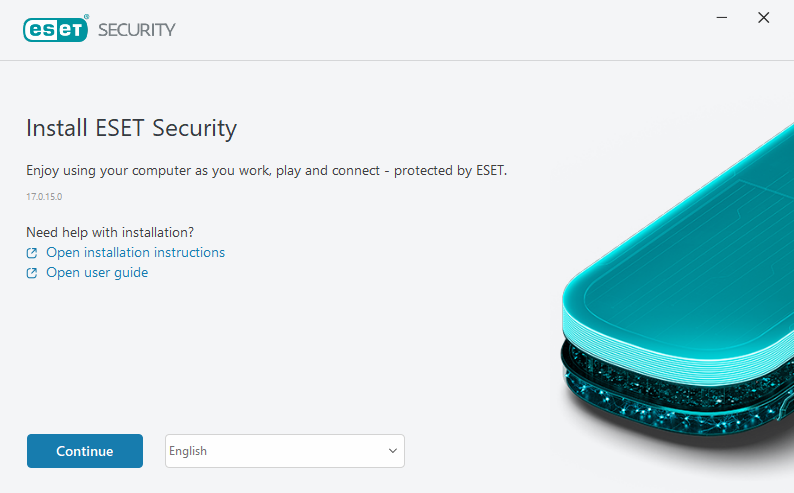
1.Seleccione el idioma correspondiente en el menú desplegable y haga clic en Continuar.
Si está instalando una versión más reciente sobre la versión anterior con configuraciones protegidas con contraseña, escriba su contraseña. Puede configurar la contraseña de configuración en Configuración del acceso. |
2.Seleccione su preferencia para las siguientes características, lea el Acuerdo de licencia para el usuario final y la Política de privacidad y haga clic en Continuar o haga clic en Permitir todo y continúe para activar todas las características:
•Sistema de comentarios de ESET LiveGrid®
•Aplicaciones potencialmente no deseadas
•Programa de mejora de la experiencia del cliente
Al hacer clic en Continuar o Permitir todo y continuar, acepta el Acuerdo de licencia para el usuario final y la Política de privacidad. |
3.Haga clic en Omitir inicio de sesión. Cuando tenga conexión a Internet, puede conectar su dispositivo a su cuenta ESET HOME.
4.Haga clic en Omitir activación. Para que la instalación funcione en su totalidad, ESET Safe Server debe activarse después de la instalación. La activación del producto requiere una conexión activa a Internet.
5.El Asistente de instalación muestra qué producto ESET se instalará según el instalador sin conexión descargado. Haga clic en Continuar para iniciar el proceso de instalación. Podría demorar unos minutos.
Si quedan restos (archivos o carpetas) de productos de ESET desinstalados en el pasado, se le pedirá que permita su eliminación. Haga clic en Instalar para continuar. |
6.Haga clic en Finalizar para salir de la instalación.
